Wil je de handige functies in aankomende versies van Google Chrome uitproberen, of ga je liever terug naar de stabiele versie? Hier ziet u hoe u snel kunt schakelen tussen de dev-, bèta- en releaseversie van Chrome.
Google Chrome lijkt de hele tijd een nieuwe versie te hebben en is al op versie 5 na minder dan twee jaar geleden te zijn uitgebracht. Chrome maakt het gemakkelijk om up-to-date te blijven, aangezien het automatisch de nieuwste versie installeert zonder enige prompts of installaties, dus je kunt Chrome eenvoudig installeren en gebruiken zonder je zorgen te maken over updates. Er zijn echter drie verschillende release kanalen van Chrome beschikbaar: release, bèta en dev. Het releasekanaal is de standaard, standaardversie van Chrome en zal over het algemeen het meest stabiel zijn op elk platform. Het bètakanaal is het beste voor diegenen die graag op het scherp van de snede leven en het niet erg vinden om een paar foutjes in ruil voor de nieuwste functies. Het dev-kanaal is de preview van de ontwikkelaar en zal vaak het minst stabiel zijn omdat het de testbed is voor nieuwe ideeën.
Ontdek welk kanaal van Chrome u gebruikt
Als u niet al weet welke versie van Chrome u gebruikt, klikt u op de tandwielknop en selecteert u Over Google Chrome .
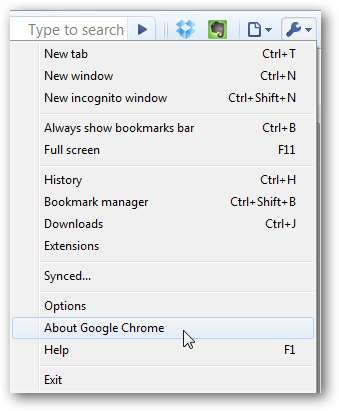
Hierdoor wordt een dialoogvenster geopend met uw huidige versie van Chrome.
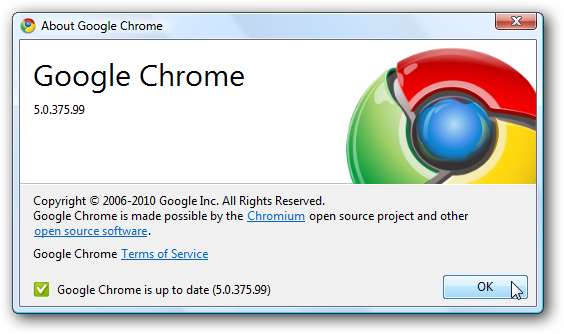
Als u de standaard releaseversie gebruikt, zou het venster Over er ongeveer zo uit moeten zien als hierboven, met uw huidige versie. Als je het bètakanaal gebruikt, zul je merken dat je versienummer zegt bèta erna.
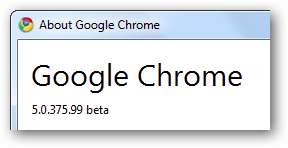
Of dev als u de preview-versie voor ontwikkelaars gebruikt. Merk op dat deze versie vaak een veel hoger versienummer heeft dan de releaseversie, aangezien dit de vroegste preview is van de volgende versie.
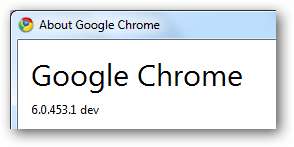
Schakel over naar een ander Chrome-kanaal in Windows
Als je klaar bent om over te schakelen naar een ander Chrome-kanaal, ga dan naar de onderstaande ontwikkelaarspagina, scrol naar de lijst voor je besturingssysteem en selecteer het stabiele, bèta- of dev-kanaal, afhankelijk van het kanaal dat je wilt.
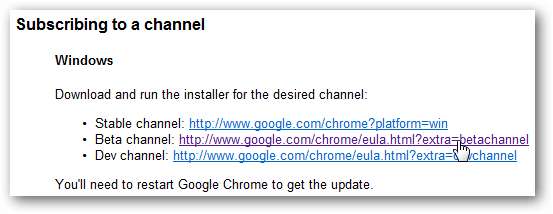
Klik op de Download Google Chrome knop als u de stabiele standaardversie selecteert.

Accepteer de licentieovereenkomst door op te klikken Accepteren en installeren .
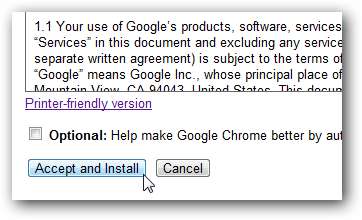
Nu, zonder meer klikken, wordt Chrome automatisch gedownload en geïnstalleerd. Als u aan het browsen was in Chrome, sluit u Chrome en zodra het installatievenster wordt gesloten, wordt automatisch uw nieuwe versie van Chrome geopend.
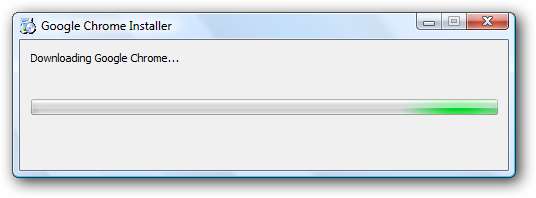
Terugkeren naar een oudere versie van Chrome
Als u de dev- of bètaversie van Chrome gebruikt en terugkeert naar de stabiele versie, kunt u in feite downgraden naar een geheel oudere versie. De huidige dev-versie is bijvoorbeeld versie 6, terwijl de bèta en de stabiele versie nog steeds 5 zijn. Bij het downgraden van een nieuwere versie naar een oudere versie wordt u mogelijk gevraagd om eerst Chrome te verwijderen.
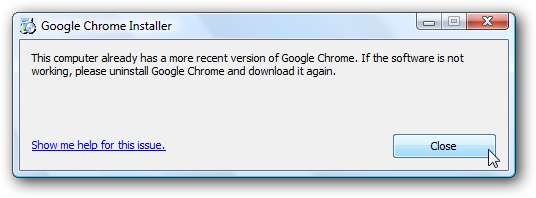
Als u dit ziet, opent u het onderdeel Software in het Configuratiescherm en selecteert u om Google Chrome te verwijderen.
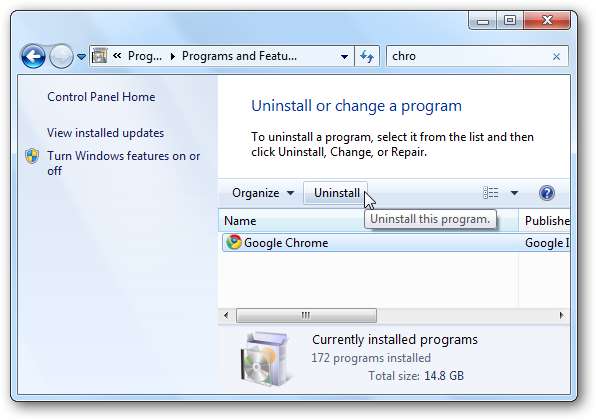
Aangezien u van plan bent Chrome opnieuw te installeren zodra u klaar bent, laat u beide vakjes uitgeschakeld en klikt u op Verwijderen .
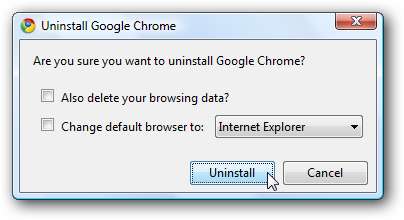
Installeer nu de gewenste versie zoals hierboven.
Schakel over naar een ander Chrome-kanaal in Ubuntu
Als u in Ubuntu naar een ander kanaal van Chrome wilt overschakelen, kunt u Chrome opnieuw installeren zoals in Windows. Er is echter een eenvoudigere optie in Ubuntu. Open uw Ubuntu-softwarecentrum en selecteer vervolgens het tabblad Google aan de linkerkant.
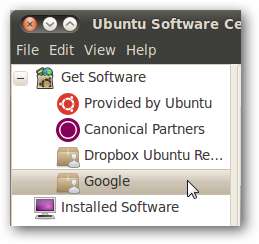
Dit toont de beschikbare versies van Chrome. U ziet een vinkje naast de versie die u heeft geïnstalleerd. Om naar een ander kanaal over te schakelen, selecteert u het stabiele, bèta- of dev-kanaal, afhankelijk van wat u wilt, en klikt u op Installeren .
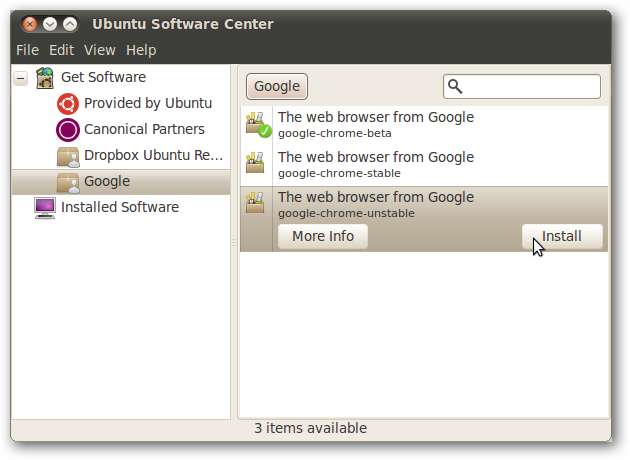
Start de Chrome-browser opnieuw zodra de installatie is voltooid. Nu run je het nieuwe kanaal van je keuze. U kunt altijd op dezelfde manier terugschakelen.
Upgrade naar de nieuwste versie van Chrome
Zoals eerder vermeld, werkt Chrome zichzelf automatisch bij naar de nieuwste versie. Als u over een nieuwe functie in Chrome heeft gehoord en deze niet in uw browser ziet, bent u wellicht klaar voor een update. Open de Over Chrome -venster zoals hierboven, en als er een nieuwe versie beschikbaar is, wordt u onderaan het Over venster.
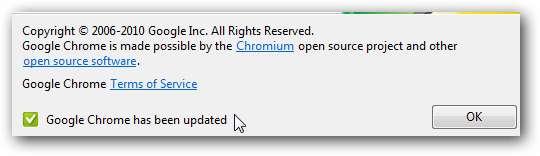
Mogelijk ziet u ook een pop-upvenster waarin u wordt gevraagd de browser opnieuw te starten om de wijzigingen door te voeren. Nadat u Chrome heeft gesloten en opnieuw heeft gestart, ziet u de nieuwe functies op hun plaats.

Update in Ubuntu
Als je je Over Chrome venster in Ubuntu, ziet u het versienummer en het kanaal, maar niet of u de nieuwste versie gebruikt.
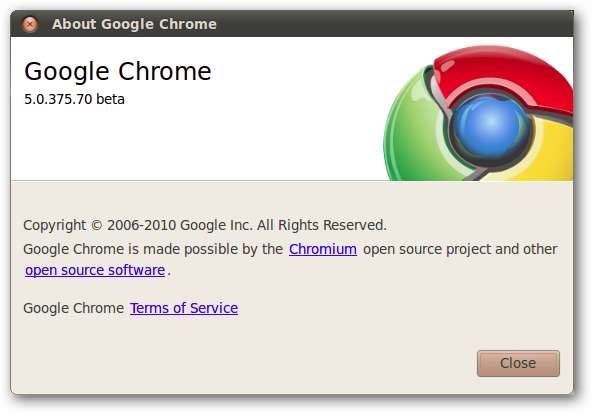
In Ubuntu worden Chrome-updates geïnstalleerd samen met uw standaard Ubuntu-updates. Als u wilt zien of er een update beschikbaar is, controleert u uw systeemupdates en ziet u Chrome vermeld als er een update beschikbaar is. Als er een wordt vermeld, installeert u updates zoals normaal en start u Chrome opnieuw wanneer ze zijn geïnstalleerd om de wijzigingen te zien.
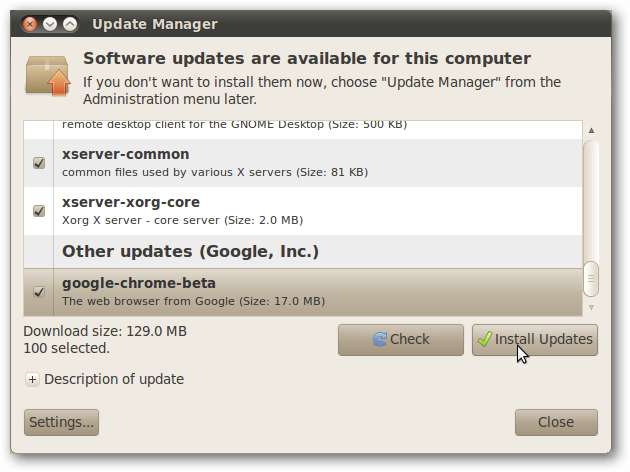
Gevolgtrekking
Of je nu de nieuwste functies in de dev-versies van Chrome wilt uitproberen of liever veilig wilt spelen met de stabiele release, het is gemakkelijk om het kanaal van Chrome te gebruiken dat je wilt. Als je besluit een dev- of bètaversie uit te proberen, maar dan terug wilt naar de stal, kun je er zeker van zijn dat je alles binnen enkele ogenblikken terug kunt krijgen zoals je wilt.
Links







![Bookmarklet Fun: bekijk Google Analytics voor vandaag [update]](https://cdn.thefastcode.com/static/thumbs/bookmarklet-fun-check-google-analytics-for-today-update.jpg)